Hoe u de WordPress-cache kunt wissen en waarom u dat zou moeten doen
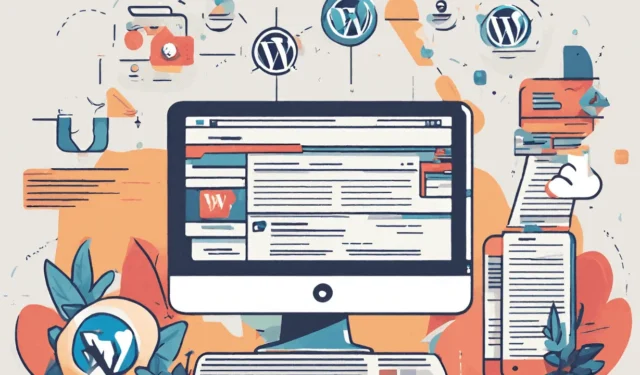
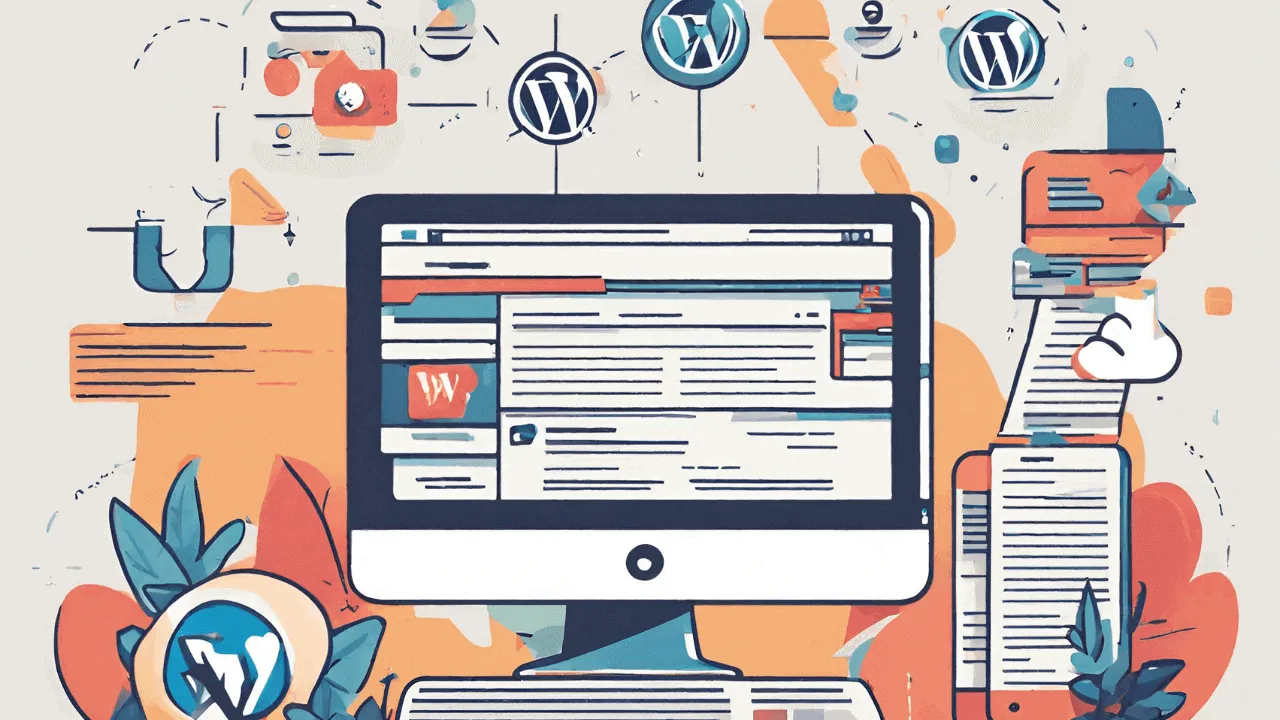
Google houdt rekening met veel factoren bij het beslissen welke sites hoger moeten scoren dan andere in de zoekresultaten. Een van de belangrijkste factoren is de snelheid van de site. Het inschakelen van de cache is één manier om een snellere site te garanderen. Hier worden ook de verschillende soorten caches besproken die u moet onthouden en waar deze instellingen zich op uw site bevinden.
Leer ook : hoe u een sitemap maakt in WordPress zonder plug-in .
Type caches om te wissen
Er is meer dan één WordPress-cache die moet worden gewist, en u moet zich van al deze caches bewust zijn. Laten we ze allemaal bekijken.

WordPress-cache
De WordPress-cache wordt gemaakt door plug-ins of uw hostingprovider. Het slaat verschillende website-elementen op, zoals pagina’s, databasequery’s en objectgegevens. Door dit te wissen, kunnen bezoekers de meest recente, bijgewerkte informatie zien.
Objectcache
De objectcache slaat de resultaten op van complexe PHP-processen, zoals databasequery’s. Hierdoor verbetert het de prestaties van uw website, door herhaalde berekeningen te vermijden.
Deze cache wordt doorgaans beheerd door WordPress-cache-plug-ins en wordt gewist wanneer u de algemene WordPress-cache wist.
CDN-cache
Als u een Content Delivery Network (CDN) gebruikt, heeft dit ook een eigen cache om de statische inhoud van de website dichter bij de bezoekers van de site op te slaan. Dit proces helpt de laadtijden verder te verbeteren.
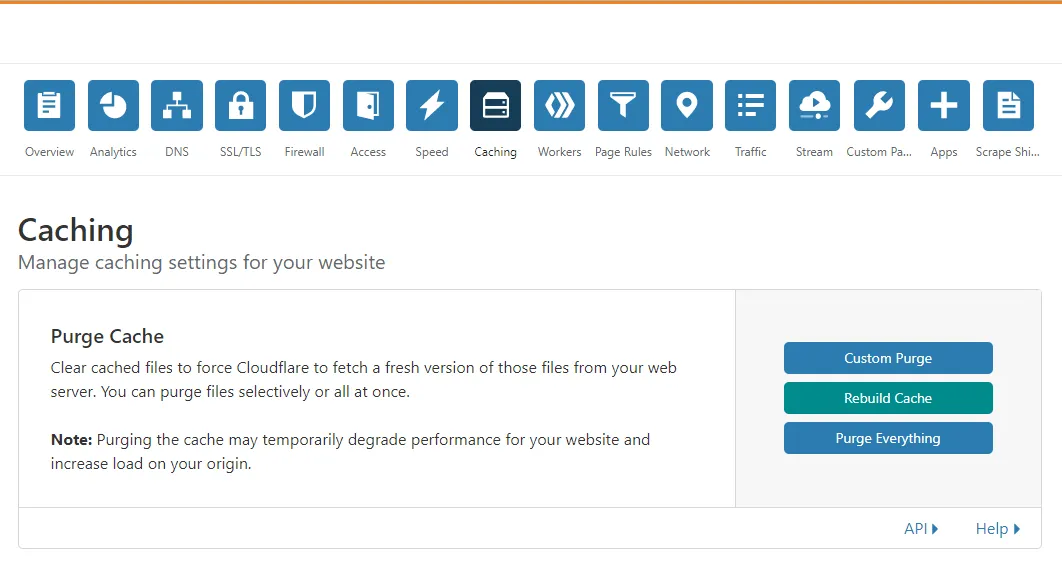
Voor het wissen van de CDN-cache is doorgaans toegang tot het configuratiescherm van uw CDN-provider vereist. De procedure kan enigszins variëren, afhankelijk van het CDN dat u gebruikt. Het is doorgaans een heel eenvoudig proces.
Firewall-cache
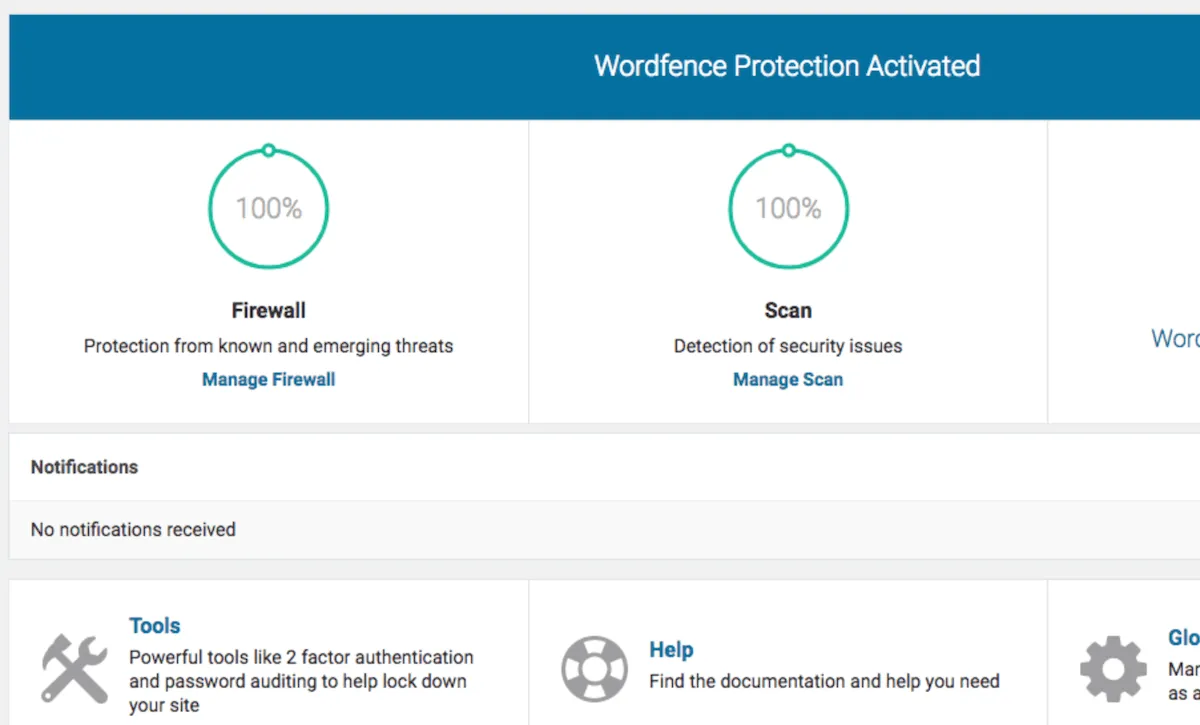
Sommige beveiligingsplug-ins hebben websitefirewalls die ook caching kunnen hebben voor specifieke elementen van uw website. Deze caches kunnen worden gewist door naar de instellingen van de WordPress-plug-in te gaan en te zoeken naar de optie om deze te wissen.
Waarom zou je de WordPress-cache willen wissen?
Als het cachen van de site ervoor zorgt dat deze sneller werkt, waarom zou u dan de cache willen verwijderen?
De simpele reden is dat als u wijzigingen aanbrengt op uw site, zoals het ontwerp of een nieuw bericht, deze niet onmiddellijk zichtbaar zullen zijn vanwege de cachebestanden. Daarom zal het wissen van de cache de bijgewerkte versie van de site tonen.
Mogelijk ondervindt u ook technische problemen met uw website, en het wissen van de cache helpt soms om de gremlins weg te spoelen.
De cache zal snel weer worden opgebouwd, dus eventuele wijzigingen in de sitesnelheid zullen op zijn best minimaal zijn. Maar het wissen van de cache is over het algemeen niet nodig als de site niet is bijgewerkt of als u geen technische problemen ondervindt. Het is niet schadelijk voor de site als u dit doet, maar het hoeft niet altijd te gebeuren.
Hoe u de WordPress-cache kunt wissen zonder een plug-in
Via FTP
Hoewel een plug-in alles op een WordPress-website enorm vereenvoudigt, is dit niet altijd het wondermiddel. Hoe meer WordPress-plug-ins u installeert, hoe langzamer uw site is. Als u een taak zonder plug-in kunt uitvoeren, zal dit uw ervaring verbeteren.
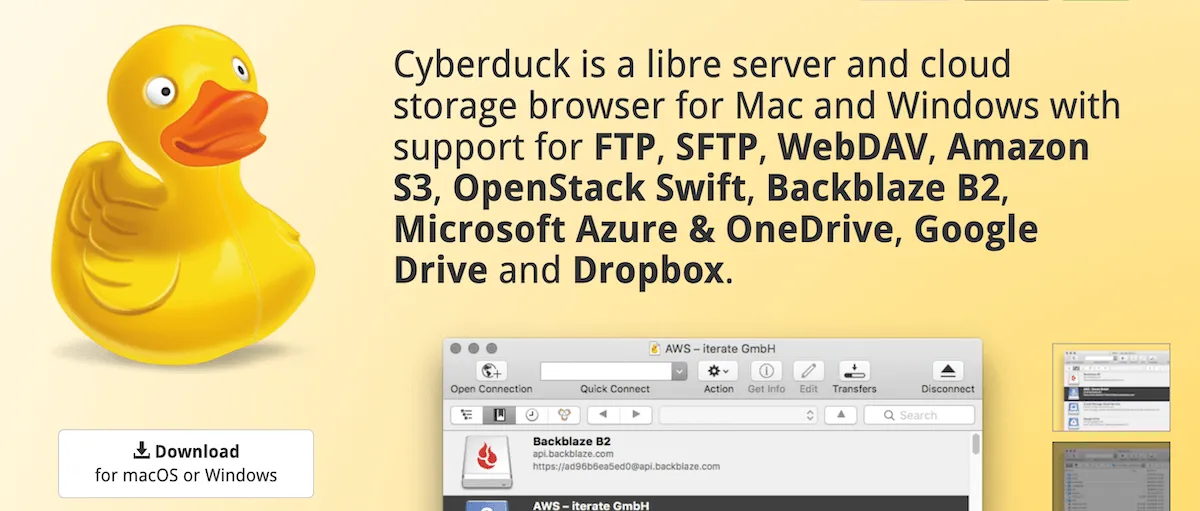
Waarschijnlijk de gemakkelijkste manier om de WordPress-cache te wissen is door naar de backend van de site te gaan. Hier worden alle bestanden en mappen bewaard die de website draaiende houden. Dit kan van alles zijn, van uw thema’s tot uw pagina’s.
Om toegang te krijgen tot deze bestanden heeft u een FTP-programma nodig. Twee goede FTP-programma’s zijn FileZilla en CyberDuck . Zoek uw FTP-gegevens in uw webhostingpaneel en log in met het FTP-programma. Zoek vervolgens de map WP-Content .

Een map met de naam cache bevindt zich in de map WP-Content. Verwijder gewoon alle bestanden in die map. U kunt ook de objectcache en de geavanceerde cache verwijderen.
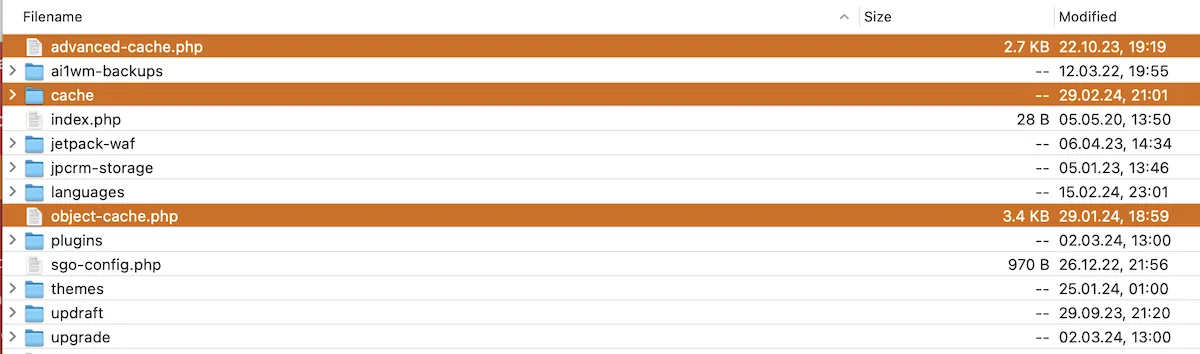
Zodra u dat doet, maakt de site onmiddellijk een nieuwe cachemap en bestanden, zodat er niets kapot gaat op uw site.
Hoe u de cache in WordPress kunt wissen met een caching-plug-in
Zoals eerder vermeld, lost een WordPress-plug-in de meeste websiteproblemen op. Ervan uitgaande dat u selectief bent met de plug-ins die u gebruikt, is een caching-plug-in een van de essentiële zaken.
Er zijn er zoveel om uit te kiezen in de WordPress-directory , maar de twee die hier worden genoemd behoren tot de beste en zouden moeten bieden wat je nodig hebt:
1. WP-optimalisatie
WP-Optimize is een van de beste WordPress caching-plug-ins die beschikbaar zijn. Naast caching biedt het ook een breed scala aan geautomatiseerde opties om de werking van uw website te optimaliseren, zoals beeldcompressie, minificatie en het verwijderen van prullenbakbestanden.
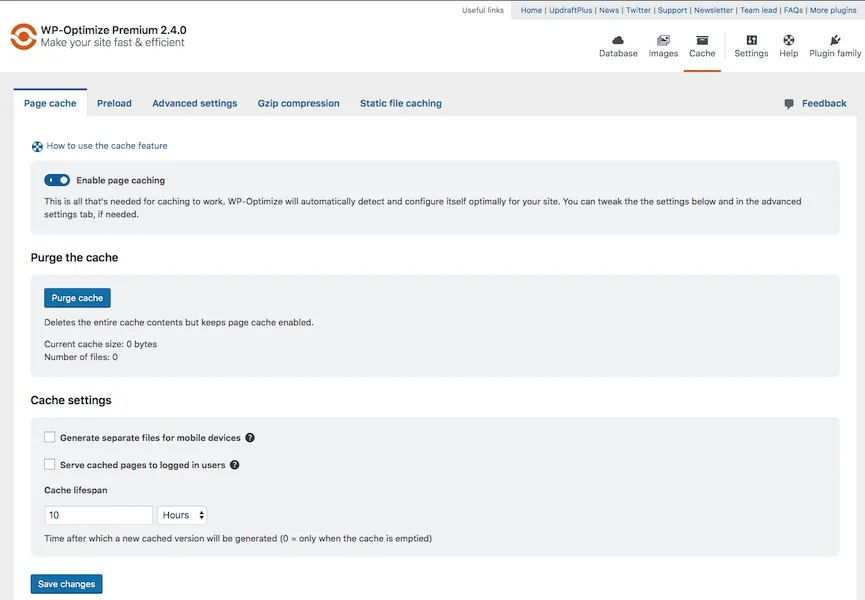
WP-Optimize heeft een paginacache- sectie, waar u de cache met één klik kunt leegmaken.
2. W3 Totale cache
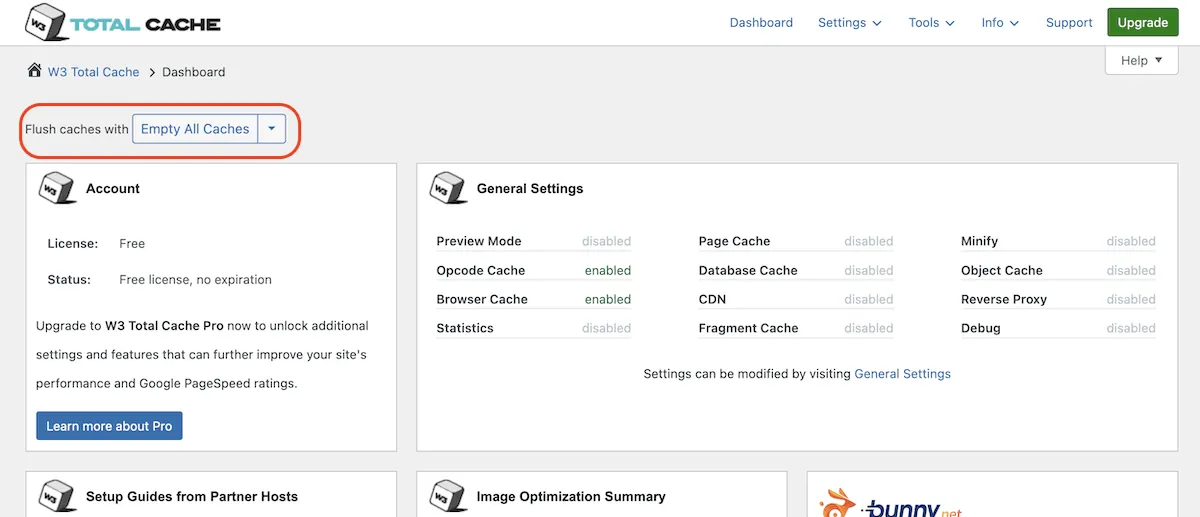
W3 Total Cache is voor veel mensen de favoriete caching-plug-in. Het wordt hoog gewaardeerd, bestaat al altijd en wordt regelmatig bijgewerkt. U krijgt uw gebruikelijke caching-dashboard en u klikt eenvoudig op de optie Alle caches leegmaken bovenaan de pagina.
Hoe u de cache van uw WordPress-hosting kunt wissen
Noodgedwongen moet dit een algemeen gedeelte zijn, simpelweg omdat er zoveel webhostingproviders zijn. Vrijwel alle webhostingbedrijven hebben dezelfde soort configuratie. Je hoeft alleen maar het cachegedeelte te vinden.
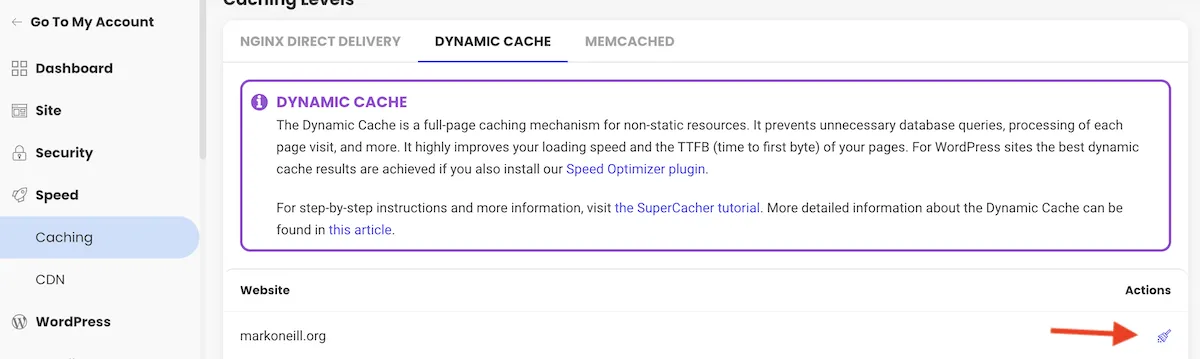
Zodra u de caching-sectie heeft gevonden, is er een optie om de cache te wissen. Zo eenvoudig is het.
Hoe zit het met de browsercache?
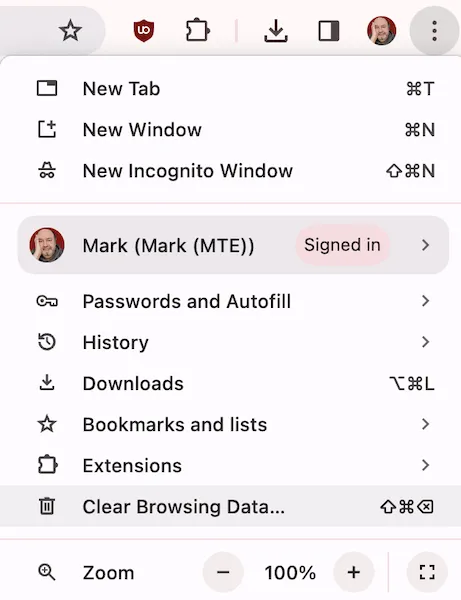
Vergeet niet dat uw browser ook een cache heeft! Als u wijzigingen aan uw site wilt zien, kan het leegmaken van de browsercache ook een essentiële stap zijn.
De locatie van de cache bevindt zich meestal in het gedeelte Browsegegevens wissen van uw browser. Ga naar de browserinstellingen om het te vinden. We hebben Microsoft Edge en Safari besproken , maar het proces is vrijwel hetzelfde voor Firefox en Chrome.
Alle screenshots door Mark O’Neill



Geef een reactie